

|
本站电脑知识提供应用软件知识,计算机网络软件知识,计算机系统工具知识,电脑配置知识,电脑故障排除和电脑常识大全,帮助您更好的学习电脑!不为别的,只因有共同的爱好,为软件和互联网发展出一分力! 话说不少用户都在咨询这个问题呢?下面就来小编这里看下笔记本电脑提示更换电池的解决办法吧,需要的朋友可以参考下哦。 桌面鼠标右键单击计算机,如下图所示 
右键菜单点击管理,如下图所示 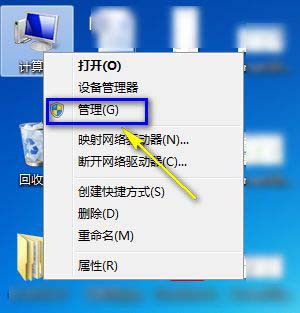
双击设备管理器进入,如下图所示 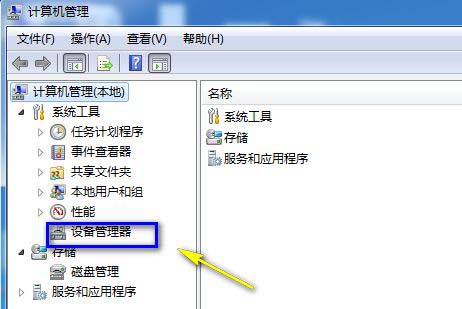
点击展开电池选项,如下图所示 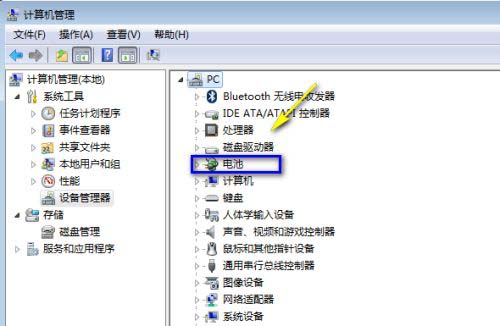
右键单击“Microsoft ACPI兼容的控制方法电池”,选择更新驱动程序,如下图所示 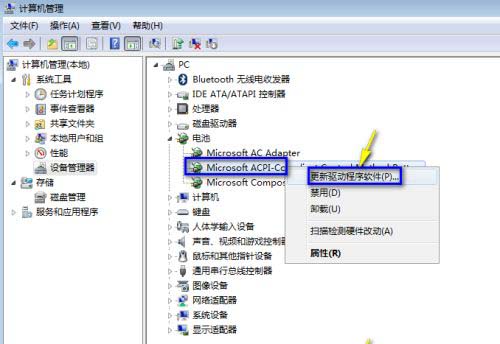
选择程序自动搜寻适合的驱动程序,如下图所示 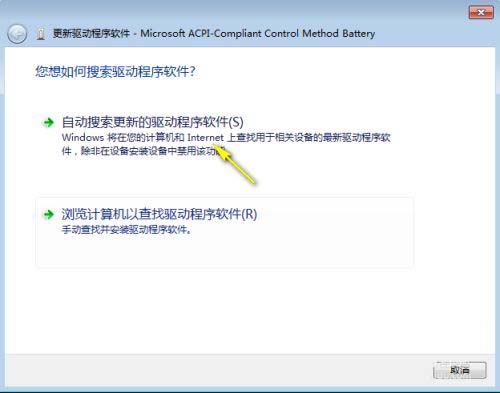
系统会自动查找电池驱动,如下图所示 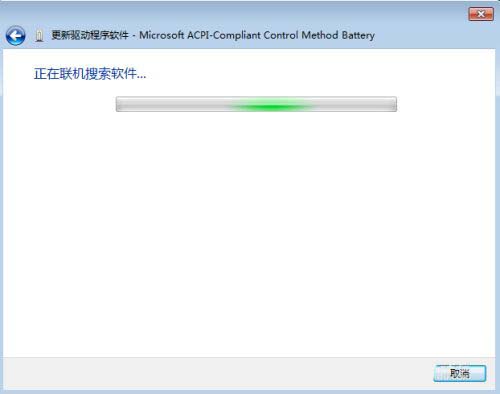
找到合适驱动系统自动安装成功,如下图所示 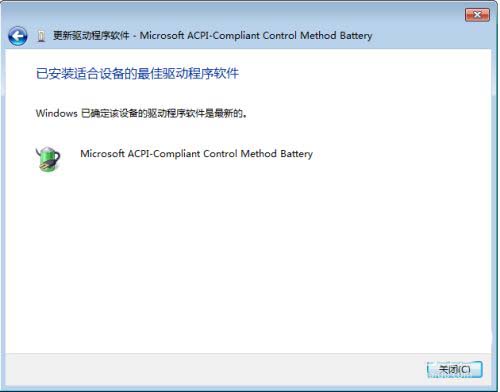
接着点击右下角电池的报警信息,如下图所示 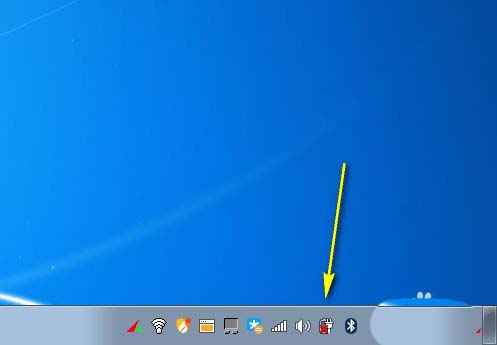
弹出电池信息警报,取消勾选提醒更换电池,如下图所示 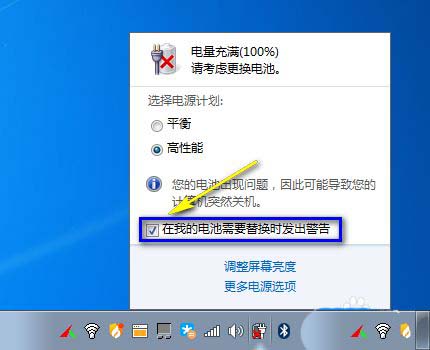
返回可以发现电池错误警告已经消失,电池图标恢复正常,如下图所示 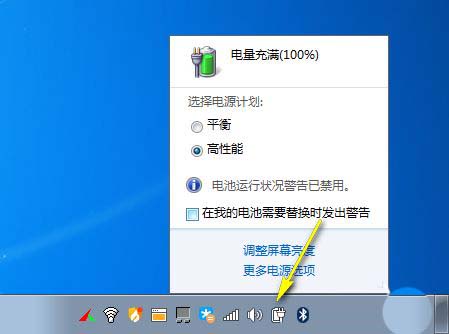
以上就是电脑提示请更换电池的详细解决办法,希望大家喜欢哦。 学习教程快速掌握从入门到精通的电脑知识 |
温馨提示:喜欢本站的话,请收藏一下本站!